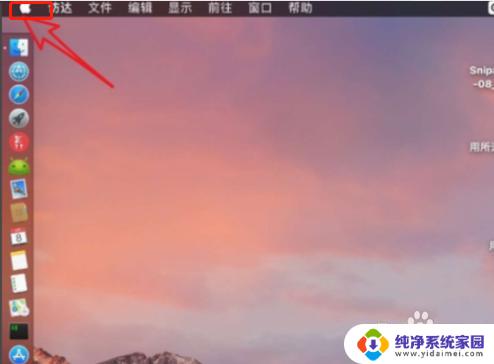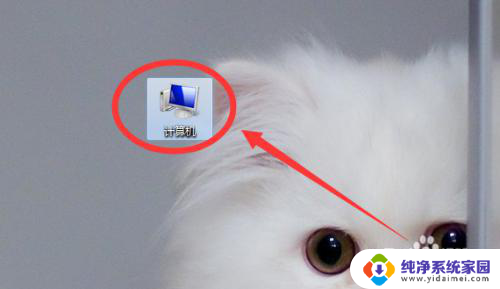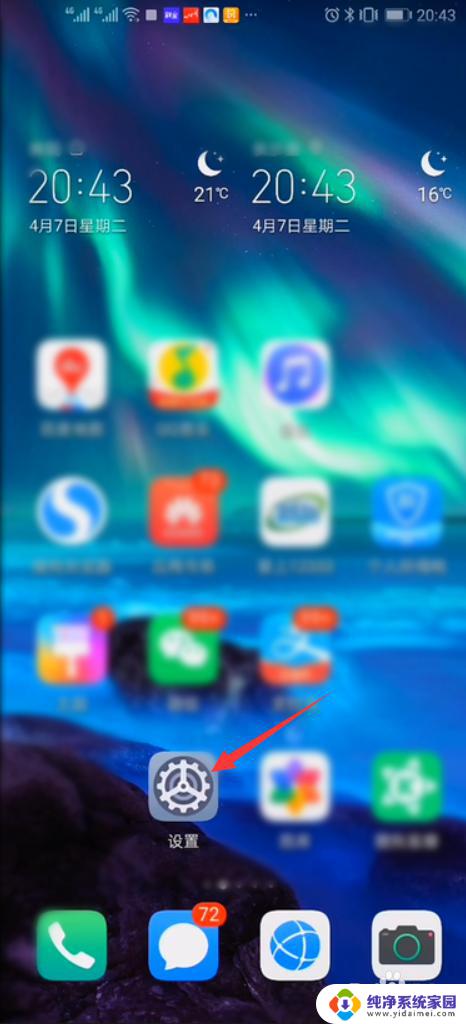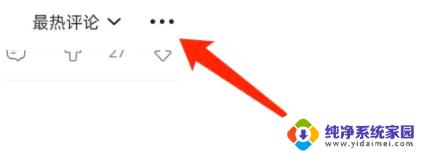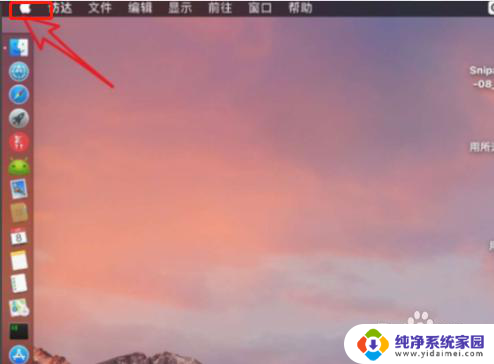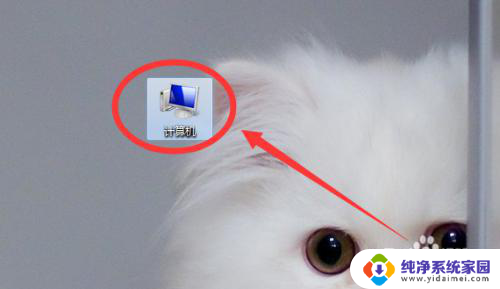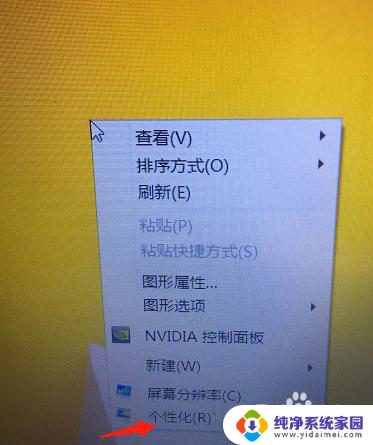苹果电脑调字体大小怎么调 MACBOOK 字体大小设置步骤
苹果电脑的字体大小调整是一项常见的操作,特别是对于需要长时间使用电脑的用户来说,合适的字体大小可以有效减轻眼睛的疲劳,在MACBOOK上调整字体大小也是非常简单的,只需简单的几个步骤即可完成。通过调整系统设置中的显示选项,用户可以轻松地改变字体大小,使其更符合自己的阅读习惯和视力需求。无论是放大字体以便更清晰地阅读,还是缩小字体以便在有限的屏幕空间内显示更多内容,MACBOOK都提供了灵活的调整选项,让用户可以根据个人喜好进行设置。掌握调整字体大小的方法,可以让用户在使用MACBOOK时拥有更加舒适的阅读体验。
具体方法:
1.首先我们需要准备一台电脑,然后我们打开MacBook苹果电脑。在桌面左上角点击“苹果标志”,点击打开。
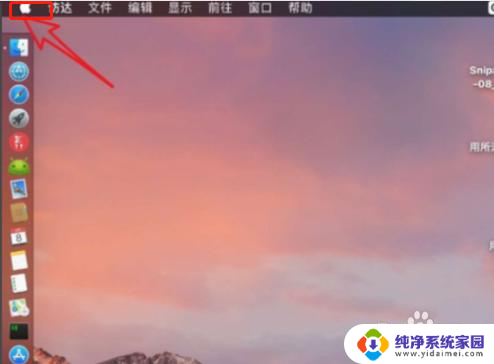
2.我们打开“苹果标志”之后,我们在下拉菜单显示的页面中选择“系统偏好设置”。点击打开。
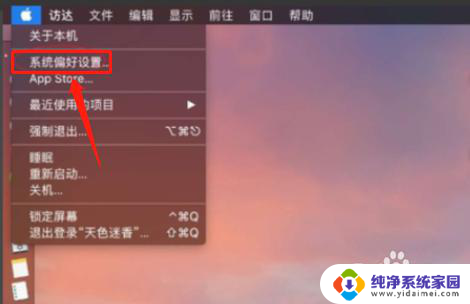
3.然后,我们在“系统偏好设置”的显示页面里边找到并选择“显示器”,直接点击打开。
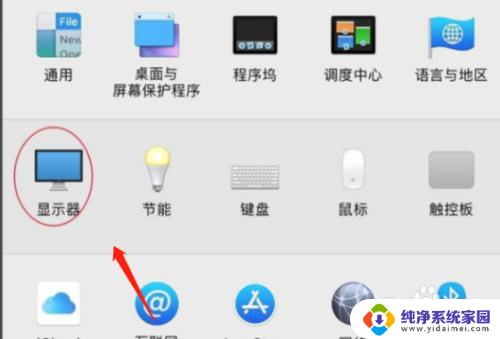
4.然后,在窗口中勾选“缩放”选项。点击打开,我们就可以在窗口中选择合适的MacBook字体大小进行设置了。
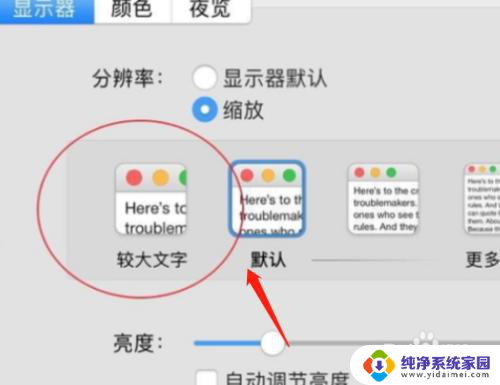
以上就是苹果电脑调整字体大小的全部内容,如果您遇到这种情况,可以按照以上方法解决,希望对大家有所帮助。